从Mac版Numbers打印时如何删除页码
删除 159 2023-10-02macOS的Numbers提供了用于打印电子表格,图表和在数字化应用程序中创建的其他项目的复杂选项。在生成此输出时,您可能希望删除页码或自定义带有其他详细信息的页眉或页脚。仔细阅读Numbers菜单和检查器中的所有选项,您一无所获。苹果在哪里藏了它?
当然,在“打印”对话框中!我不知道这是否独特,但这当然是不寻常的。在“页面”中,将鼠标悬停在页面的顶部或底部,然后可以修改页眉和页脚中显示的内容,并控制有关大小以及它们是否显示在“文档”检查器的“格式”选项卡中的详细信息。
而是在“数字”中,选择“ 文件”>“打印”,将鼠标悬停在任何预览页面的顶部或底部,然后出现页眉或页脚区域的轮廓。您可以单击三个单元格中的任何一个,删除内容,键入新文本并使用窗口右侧的“打印”对话框的“文本”检查器设置格式。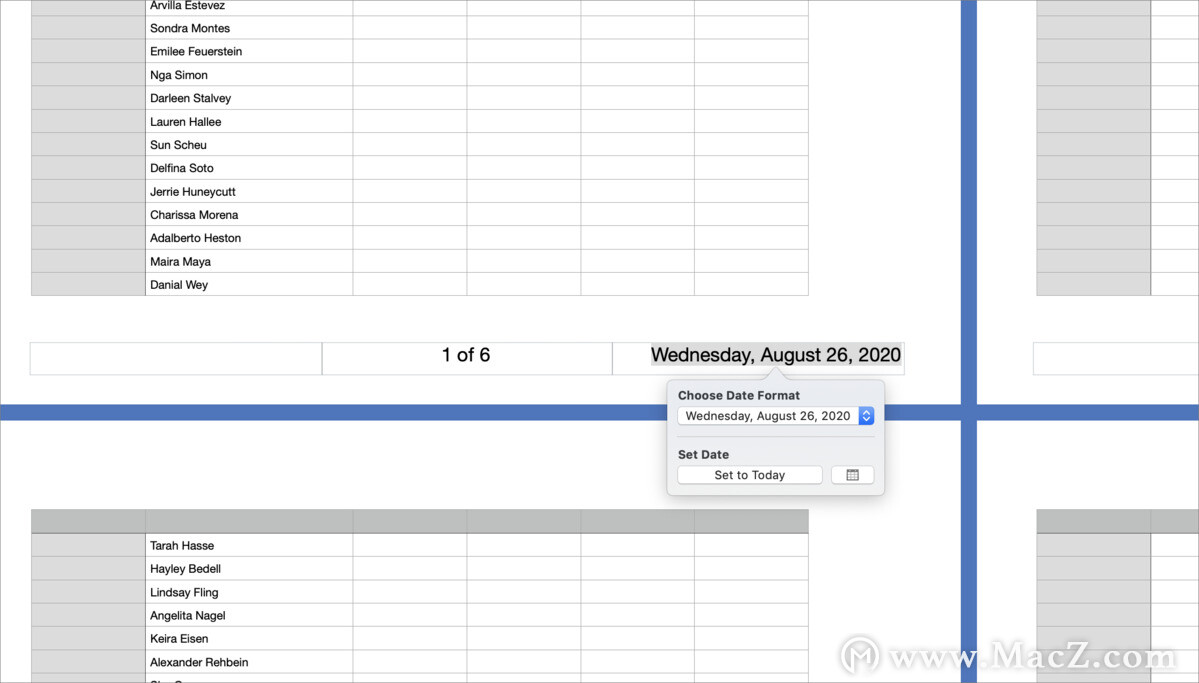
您只能通过“打印”对话框控制Numbers的页眉和页脚。
Numbers提供了三个特殊项目,您可以通过“插入”菜单添加:页码,页数,日期和时间。例如,如果您希望每个页面都用当前编号和所有页面的编号进行编号,则可以插入页面编号,键入“ of”,然后插入Page Count。
插入日期和时间,并显示当前日期和时间。单击插入的文本,然后会出现一个小格式的弹出菜单,您可以在其中选择所需的日期和时间格式,并选择要显示的其他日期。
使用页面右上角的“打印设置”选项卡可以增加或减少分配给页眉或页脚的大小。
攻略专题
查看更多-
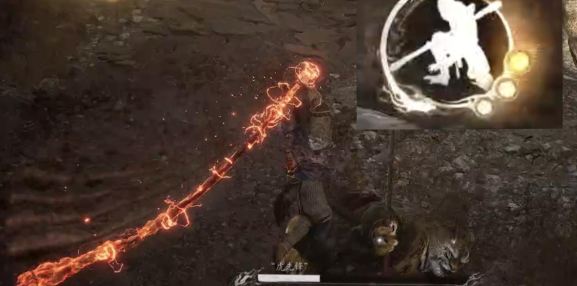
- 黑神话:悟空劈棍四段打出方法介绍
- 127 2024-09-20
-

- 崩坏:星穹铁道灭亡之歌成就怎么达成
- 125 2024-09-20
-

- 崩坏:星穹铁道不打无准备之仗成就怎么达成
- 103 2024-09-20
-

- 黑神话悟空回血补充葫芦位置介绍
- 169 2024-09-20
-
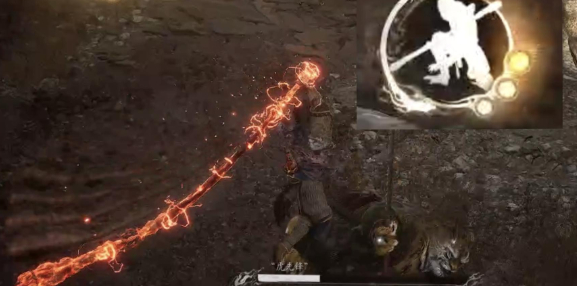
- 黑神话悟空地狼位置介绍
- 93 2024-09-20
-

- 黑神话悟空幽魂不见了原因及解决方法
- 114 2024-09-20
热门游戏
查看更多-

- 快听小说 3.2.4
- 新闻阅读 | 83.4 MB
-

- 360漫画破解版全部免费看 1.0.0
- 漫画 | 222.73 MB
-

- 社团学姐在线观看下拉式漫画免费 1.0.0
- 漫画 | 222.73 MB
-

- 樱花漫画免费漫画在线入口页面 1.0.0
- 漫画 | 222.73 MB
-

- 亲子餐厅免费阅读 1.0.0
- 漫画 | 222.73 MB
-






